租用Windows系统服务器托管。如果没有开启父路径的话。在建站时就很容易出错。那么在不同的Windows操作系统下。如果设置父路径呢?今天小编就给大家带来Windows 2003的IIS6以及Windows 2008的IIS7启用父路径支持的图文教程。
Windows 2003 IIS6 启用父路径方法
1. 远程登录服务器。打开IIS。找到要开启父路径的站点。然后鼠标右击。选择“属性”打开;
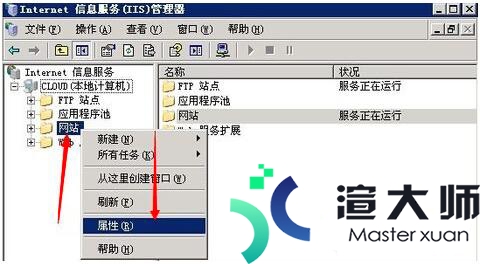
2. 在属性窗口中。点击“主目录”标签。然后点击“配置”进入应用程序配置;
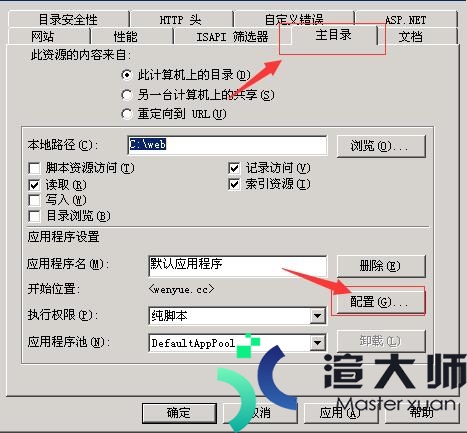
3. 在应用程序配置窗口中。选择“选项”标签。勾选“启用父路径(P)”。然后点击“确定”即可。
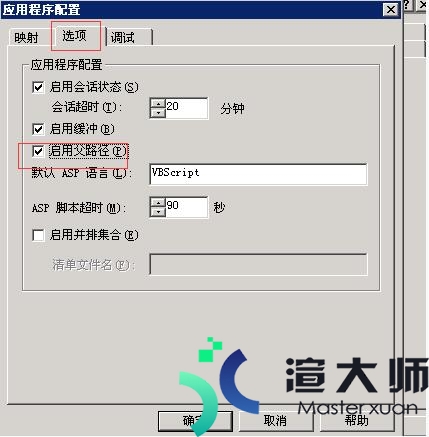
Windows 2008 IIS7 启用父路径方法
1. 远程登录服务器。打开IIS。选中要开启父路径的站点。右边会出现对应的功能视图。鼠标双击“ASP”图标进入;
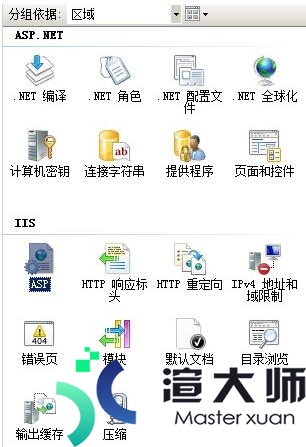
2. 然后对其编辑。把启用父路径改为“true”。然后点击右边的应用即可;
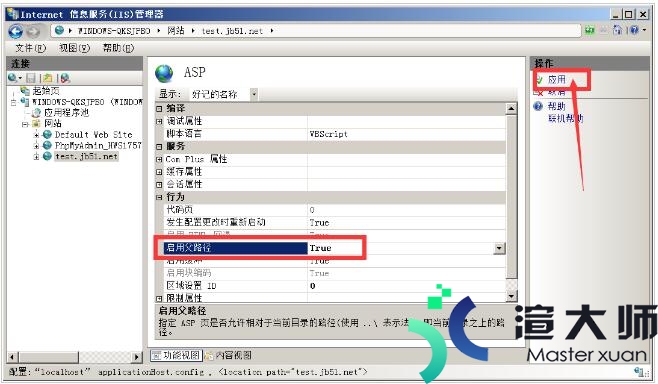
IIS开启父路径的作用:
一般的ASP页面中如果使用到了include file=../header.asp这样的代码(../表示上级目录。使用相对路径表示的)。那么就必须要启用父路径。否则访问此页面就会报错。
更多服务器知识文章推荐:
本文标题:IIS 6/IIS 7启用父路径支持图文教程(iis开启父路径)
本文地址:https://gpu.xuandashi.com/17929.html,转载请说明来源于:渲大师
声明:本站部分内容来自网络,如无特殊说明或标注,均为本站原创发布。如若本站内容侵犯了原著者的合法权益,可联系我们进行处理。分享目的仅供大家学习与参考,不代表本站立场!
本文地址:https://gpu.xuandashi.com/17929.html,转载请说明来源于:渲大师
声明:本站部分内容来自网络,如无特殊说明或标注,均为本站原创发布。如若本站内容侵犯了原著者的合法权益,可联系我们进行处理。分享目的仅供大家学习与参考,不代表本站立场!




